win11手机怎么投屏到电脑 手机怎么无线投屏到win11系统上
更新时间:2023-11-16 16:10:16作者:jhuang
现如今,智能手机已经成为人们生活中不可或缺的一部分,为了进一步提升用户体验,微软在全新的操作系统win11中文版中支持手机投屏电脑。这项功能让用户可以将手机上的内容无线传输到电脑屏幕上,实现更大屏幕的展示和操作。那么win11手机怎么投屏到电脑呢?下面就一起来学习下手机怎么无线投屏到win11系统上的方法。
win11手机投屏电脑连接:
1、打开设置,进入“应用”,”可选功能“。
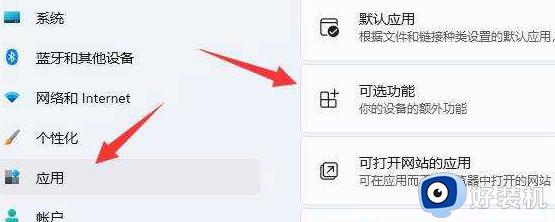
2、在添加功能里面选择“无线显示器”。
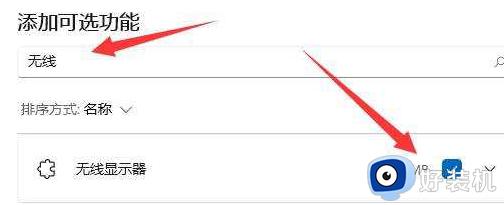
3、安装无线显示器。
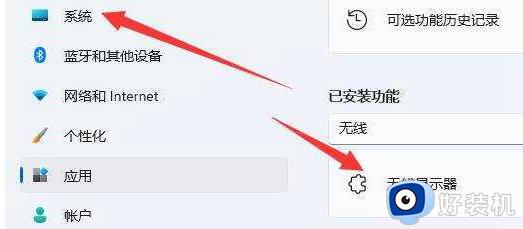
4、返回系统,再点击“投影到此电脑”。
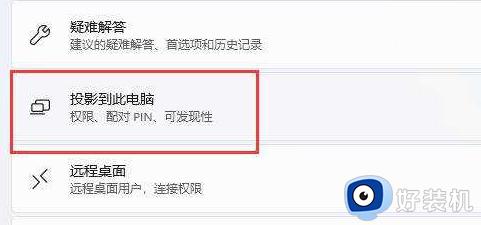
5、打开这个功能以后,手机上再打开投屏,然后搜索可以用的设备。

6、等待系统链接完成就可以了。

以上是win11手机怎么投屏到电脑的所有内容,有需要的用户可以按照介绍进行操作,希望这些步骤能对大家有所帮助。
win11手机怎么投屏到电脑 手机怎么无线投屏到win11系统上相关教程
- 安卓手机投屏到电脑win11怎么操作 安卓手机无线投屏到win11电脑上的方法
- win11怎么手机投屏电脑 手机如何投屏电脑win11
- windows11手机投屏到电脑的方法 手机投屏电脑win11怎么投屏
- win11怎样开启手机投屏功能 win11开启手机投屏功能的方法
- win11电脑怎么投屏到电视 win11笔记本电脑怎样投屏到电视机上
- win11笔记本怎么无线投屏到电视 win11笔记本电脑无线投屏到电视步骤
- 手机怎么投屏到windows11 手机内容投屏到win11电脑的方法
- windows11 手机投屏电脑的方法 手机如何投屏到电脑win11
- win11怎么无线投屏到电视上 win11电脑如何无线投屏到电视
- win11如何投屏到电视机 win11如何无线投屏到电视机
- win11家庭版右键怎么直接打开所有选项的方法 win11家庭版右键如何显示所有选项
- win11家庭版右键没有bitlocker怎么办 win11家庭版找不到bitlocker如何处理
- win11家庭版任务栏怎么透明 win11家庭版任务栏设置成透明的步骤
- win11家庭版无法访问u盘怎么回事 win11家庭版u盘拒绝访问怎么解决
- win11自动输入密码登录设置方法 win11怎样设置开机自动输入密登陆
- win11界面乱跳怎么办 win11界面跳屏如何处理
win11教程推荐
- 1 win11安装ie浏览器的方法 win11如何安装IE浏览器
- 2 win11截图怎么操作 win11截图的几种方法
- 3 win11桌面字体颜色怎么改 win11如何更换字体颜色
- 4 电脑怎么取消更新win11系统 电脑如何取消更新系统win11
- 5 win10鼠标光标不见了怎么找回 win10鼠标光标不见了的解决方法
- 6 win11找不到用户组怎么办 win11电脑里找不到用户和组处理方法
- 7 更新win11系统后进不了桌面怎么办 win11更新后进不去系统处理方法
- 8 win11桌面刷新不流畅解决方法 win11桌面刷新很卡怎么办
- 9 win11更改为管理员账户的步骤 win11怎么切换为管理员
- 10 win11桌面卡顿掉帧怎么办 win11桌面卡住不动解决方法
